
Das Web ist voll mit freien Texturressourcen. Leider haben wir sie alle schon früher benutzt und hassen alle Beschränkungen, die sich aus der Verwendung geliehener Kunst ergeben. Warum verwenden Sie für Ihr nächstes Projekt nicht einfach Texturen, die Sie von Grund auf selbst erstellen? Sie überspringen die Einschränkungen und das Endprodukt ist viel eindeutiger, da Sie nicht die gleichen Ressourcen wie alle anderen verwenden.
Heute werden wir Ihnen den Einstieg erleichtern, indem wir Ihnen zeigen, wie Sie mit ein paar einfachen Photoshop-Filtern fünf völlig unterschiedliche Texturen erstellen. Jede Textur sollte nur eine bis drei Minuten dauern, um auszusteigen, und kann daher schnell angewendet werden, ohne dass Sie Ihre entscheidende Designzeit in Anspruch nehmen. Lass uns anfangen!
Holz Textur

Das Problem bei realistischen Holzstrukturen ist, dass sie so organisch sind. In Photoshop ist es leicht, ein einheitliches Muster zu erstellen, aber Elemente mit vielen subtilen Details sind viel schwieriger. Glücklicherweise kann Photoshop durch geschickte Anwendung einiger Filter alle schweren Aufgaben für uns erledigen. Der Trick, den wir unten sehen werden, ist eine Mischung aus Andrew Houles Techniken und meinen eigenen.
Schritt 1: Erstellen Sie die Holzmaserung
Erstellen Sie zunächst ein Dokument und füllen Sie es mit einer Wolkenschicht. Wenden Sie jetzt eine vertikale Bewegungsunschärfe mit maximaler Intensität auf diese Ebene an, und Sie sollten etwas wie den unten stehenden Effekt finden.

Gehen Sie nun in den Filter Gallery-Dialog und aktivieren Sie die Akzentkanten. Ich möchte hier generell relativ niedrige Werte verwenden, da dies meiner Meinung nach die beste Wirkung zeigt.
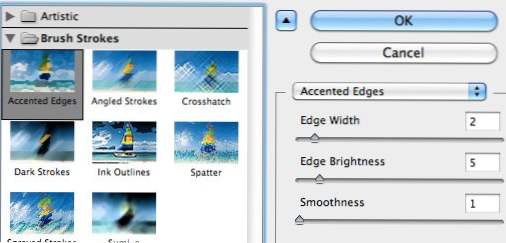
Nach dem Anwenden der obigen Einstellungen sollten Sie sehen, dass einige wirklich schöne Holzmaserungseffekte Gestalt annehmen. Dies ist normalerweise der schwierige Teil, den wir zuvor erwähnt haben. Sehen Sie, wie unglaublich einfach es war, wenn Sie die richtigen Tricks kennen?

Zusätzlich zu den akzentuierten Kanten können Sie optional auch Filmkorn auftragen, wenn Sie den kernigen Look in Ihrer Textur wünschen.
Schritt 2: Kolorieren
Gehen Sie nun zu Bild> Einstellungen> Farbton / Sättigung und spielen Sie mit verschiedenen Farbvariationen für Ihre Textur. Stellen Sie sicher, dass Sie? Colorize? eingeschaltet oder dieser Schritt funktioniert nicht richtig! Ich bin mit 42, 41 und -34 für die Slider gegangen, aber ich würde gerne Ihre eigene Lösung finden.
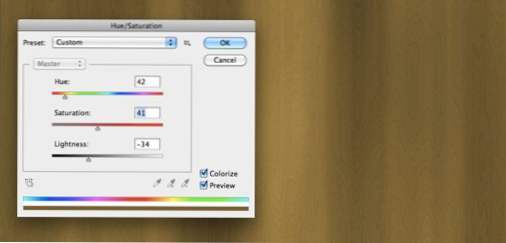
An diesem Punkt haben Sie entweder eine schöne, wellige Holzmaserung oder etwas, das noch zu einheitlich und gerade wirkt. Wenn es sich um Letzteres handelt, verwenden Sie das Verflüssigungswerkzeug, um einige Wellen hinzuzufügen (ich habe diesen Schritt nicht verwendet, dies ist jedoch häufig erforderlich). Schließlich schärfen Sie das Ganze ein wenig, um eine Definition hinzuzufügen.
Schritt 3: Erstellen Sie Panels
Wenn Sie möchten, dass Ihre Textur mehr von Menschen gemacht wird, fügen Sie einen Panel-Effekt hinzu. Um dies zu erreichen, platzieren Sie ein paar vertikale schwarze Streifen über der Textur.

Deaktivieren Sie als Nächstes die Streifenebene und klicken Sie mit dem Befehl auf die Ebene, um die Streifen in eine aktive Auswahl zu verwandeln. Klicken Sie nun auf Ihre Holztexturebene und drücken Sie Befehlstaste-J, um eine neue Ebene aus der Auswahl zu erstellen. Dies sollte Ihnen eine Schicht Holzstreifen geben, die sich jedoch nicht vom Hintergrund abhebt, da sie im Wesentlichen nur ein Klon sind.
Um dies zu beheben, drehen Sie die Ebene vertikal und fügen Sie einen leichten inneren Schatten hinzu. Dies sollte Ihnen eine fantastische und realistische Hintergrundstruktur aus Holz geben! Machen Sie es mit Ihren eigenen Stufenanpassungen und Schatteneffekten und Sie können loslegen.

Der Schlüssel zum Erstellen guter Texturen ist die kreative Freiheit während des gesamten Prozesses. Verändern Sie Ihre Technik jedes Mal ein wenig, wenn Sie diese Methode ausführen, und Sie können sehr unterschiedliche Ergebnisse erzielen!

Pergament

Zum Erstellen von Pergament benutze ich gerne ein dreischichtiges System: Die untere Ebene enthält die Basisfarbe, die mittlere Ebene die Wolken und die obere Ebene die Leinwandstruktur. Mal sehen, wie man jedes baut.
Um die Basisebene zu erstellen, füllen Sie einfach Ihr Dokument mit einer Farbe. Papiertexturen gibt es in allen möglichen verrückten Farben. Öffnen Sie einfach Ihre Palette und wählen Sie alles aus, was Sie möchten (ich habe mit # e7e3d0 gearbeitet).
Erstellen Sie nun die zweite Ebene und rendern Sie einige Wolken mit Ihrer Grundfarbe in Verbindung mit einem dunkleren Farbton. Ihr Ergebnis sollte ungefähr so aussehen wie das Bild unten.

Duplizieren Sie für die oberste Ebene Ihre Wolkenebene, und wechseln Sie zur Filter Gallery, und fügen Sie sowohl den Texturizer-Filter als auch den Paint Daubs-Filter hinzu. Verwenden Sie den Paint Daubs-Filter, um die Wolken ein wenig zu verwischen, und den Texturizer-Filter, um eine Leinwandstruktur hinzuzufügen. Hier ist das Ergebnis:

Nehmen Sie nun Ihre beiden obersten Schichten und legen Sie sie auf etwa 30-40% Deckkraft ab. Spielen Sie mit den Zahlen, bis Sie einen Mix erhalten, den Sie mögen. Fügen Sie schließlich dem gesamten Dokument einen inneren Schattensatz hinzu, der auf Color Burn eingestellt ist. Sie sollten den unten gezeigten Effekt erzielen. Der Schatten beendet den Effekt wirklich und fügt den gealterten Look hinzu.

Segeltuch

Ich habe diese Art von Textur in letzter Zeit häufig gesehen, insbesondere in iPhone-App-Oberflächen. Es ist ein alter Trick, der sehr einfach zu implementieren ist und ein wenig schöner aussieht als die standardmäßigen Photoshop-Leinwandeffekte.
Grundsätzlich erstellen Sie nur zwei separate Geräuschebenen (Filter> Geräusch> Geräusch hinzufügen) und wenden eine starke Bewegungsunschärfe an, eine vertikal und eine horizontal.

Dann setzen Sie beide Ebenen auf "Multiplizieren", um sie miteinander zu verschmelzen und den Hintergrund sichtbar zu machen. Voila! Das Ergebnis ist eine Art gewebter Canvas-Effekt, der sich perfekt für einen subtilen Hintergrund eignet, der wenig Ablenkung aufweist.
Metall

Der gebürstete Metalleffekt ist einer der einfachsten auf dieser Liste. Sie beginnen mit einer schwarzen und weißen Rauschschicht. Stellen Sie sicher, dass es ziemlich dicht ist, so dass der endgültige metallische Textureffekt sichtbar wird.
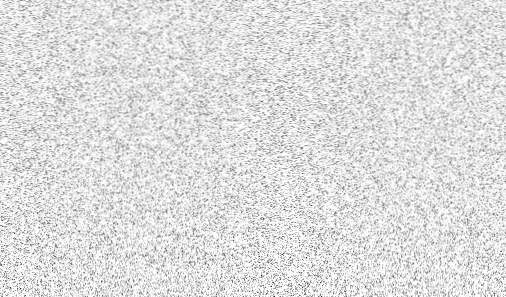
Fügen Sie der Geräuschebene einen perfekt horizontalen Motion Blur-Filter hinzu. Dadurch erhalten Sie die Linien für den gebürsteten Look. Bewegungsunschärfe neigt dazu, sich um die Ränder herum zu falten, streckt jedoch Ihre Ebene mit Transformation über die Grenzen der Leinwand hinaus, bis sie ungefähr wie das Bild unten aussieht.
Erstellen Sie nun eine neue Ebene und setzen Sie sie auf Multiplizieren.Dehnen Sie auf der neuen Ebene einen schwarz-weiß reflektierten Farbverlauf in einer abgewinkelten Position. Lassen Sie die Deckkraft der Verlaufsebene ab, bis Sie mit dem Ergebnis zufrieden sind.
Weltraum

Für unseren letzten Trick erstellen wir eine Textur, die buchstäblich nicht von dieser Welt ist. Mit einem Rauschfilter können wir leicht ein zufälliges und ziemlich realistisches Sternfeld erzeugen.
Erstellen Sie zunächst ein neues Dokument und fügen Sie einen dunklen radialen Verlauf ähnlich dem folgenden hinzu. Beginnen Sie mit der helleren Farbe oben links und blenden Sie die dunkle Farbe rechts unten ein.
Erstellen Sie nun eine neue Ebene, füllen Sie sie mit Schwarz und gehen Sie zu Filter> Geräusch> Geräusch hinzufügen. Passen Sie diese Einstellungen an, wie Sie möchten, und stellen Sie sicher, dass Schwarz Ihre Primärfarbe und Weiß Ihre Sekundärfarbe ist.
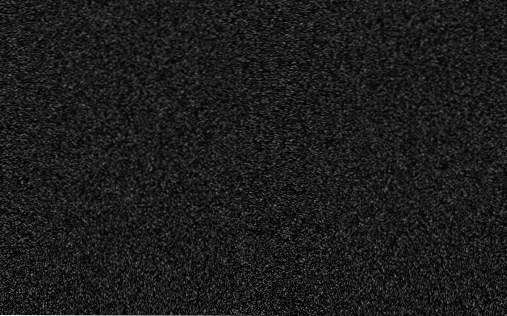
Fügen Sie Ihrer Rauschebene jetzt eine Gaußsche Unschärfe von etwa 1,5-2 Pixeln hinzu. Es wird an diesem Punkt seltsam aussehen, aber vertrauen Sie mir dabei.
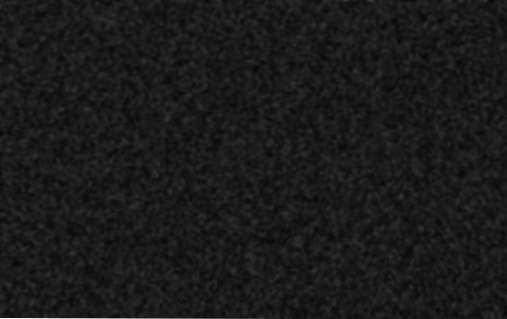
Nachdem Sie das oben gezeigte verschwommene Durcheinander erstellt haben, fügen Sie eine Pegelanpassung hinzu, die den schwarzen Schieberegler nach rechts (ca. 40) und den weißen Schieberegler nach links bringt, bis Sie nur weiße Flecken haben. Um die Flecken schön und strahlend zu machen, müssen Sie möglicherweise den Befehl Ebenen mehrmals hintereinander ausführen. Wenn Sie fertig sind, stellen Sie den Mischmodus dieser Ebene auf "Bildschirm".
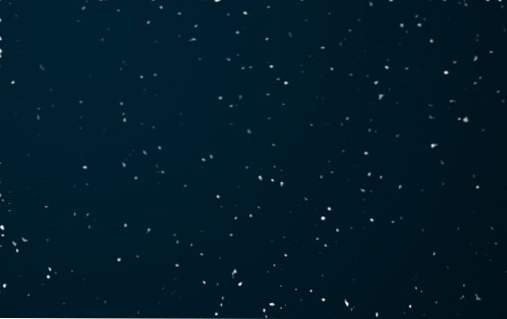
Erstellen Sie schließlich eine neue Ebene und rendern Sie einige schwarze und weiße Wolken (Hinweis: Wenn Sie die Optionstaste gedrückt halten, werden die Wolken intensiver). Setze die Wolkenebene nun auf Multiplikator und du solltest dir eine verrückte Szene direkt aus einem Retro-Weltraumplakat zusammenstellen!

Du bist dran!
Einige der oben genannten Tricks mögen kompliziert erscheinen, aber sobald Sie sie ausprobieren, werden Sie sehen, wie einfach und flexibel sie sind. Bemühen Sie sich nicht, die Schritte genau zu befolgen, sondern nutzen Sie Ihre eigenen Erkenntnisse als Kreativität, um dieselbe Grundidee in eine neue Richtung zu bringen. Setzen Sie ein Lesezeichen für diese Seite bei Delicious, und beziehen Sie sich darauf, wenn Sie das nächste Mal einen guten Hintergrund für eines Ihrer Projekte benötigen.
Nun, da Sie fünf meiner Lieblingstricks für das Erstellen von Hintergrundtexturen von Grund auf gesehen haben, ist es an der Zeit, mir einige Ihrer Lieblingsprozesse zu zeigen. Hinterlasse einen Kommentar und beschreibe kurz deine Tricks zur Hintergrunderstellung.

